戴尔电脑系统重装指南:一步步教你快速重装Win10
分类:一键重装教程 发布时间:2024-08-31 13:03:03
简介:
作为一款流行的个人电脑操作系统,Windows 10为用户提供了强大的功能和优异的性能。然而,随着时间的推移,系统可能会出现各种问题,如运行速度变慢、软件冲突等。在这种情况下,重装系统往往是最有效的解决方案。本文将为您提供一份详细的戴尔电脑系统重装指南,帮助您快速、轻松地完成Win10的重装过程。

工具原料:
系统版本:Windows 10 20H2
品牌型号:戴尔 XPS 13 (2021)
软件版本:Microsoft USB/DVD Download Tool
一、准备工作
1、备份重要数据:在开始重装系统之前,请务必将所有重要的个人文件、照片、视频等数据备份到外部存储设备或云存储服务中。
2、创建可启动的USB驱动器或DVD:从Microsoft官网下载最新版本的Windows 10安装媒体,并使用USB/DVD Download Tool将其刻录到USB驱动器或DVD中。
3、确保电脑连接到稳定的电源:重装系统可能需要一些时间,请确保您的戴尔电脑在整个过程中连接到稳定的电源,以避免意外关机导致的问题。
二、进入BIOS设置
1、重启戴尔电脑,并在开机过程中连续按下F2键,直到进入BIOS设置界面。
2、使用键盘上的方向键,选择"Boot"选项卡,并将您之前创建的可启动USB驱动器或DVD设置为第一启动项。
3、按下F10键保存更改并退出BIOS设置。
三、安装Windows 10
1、重启电脑,从可启动的USB驱动器或DVD启动,进入Windows安装程序。
2、按照屏幕上的指示,选择语言、时间和货币格式以及键盘输入法,然后单击"下一步"。
3、单击"现在安装",输入您的Windows 10产品密钥(如果有),并按照提示完成安装过程。
4、安装完成后,按照屏幕上的指示进行初始设置,如创建用户账户、设置隐私选项等。
内容延伸:
1、驱动程序安装:在重装系统后,请访问戴尔官方支持网站,输入您的电脑型号,下载并安装最新的驱动程序,以确保硬件能够正常工作。
2、软件安装:根据您的需求,安装必要的软件,如办公套件、杀毒软件、多媒体播放器等。
3、系统优化:为了维持良好的系统性能,请定期进行磁盘清理、磁盘碎片整理,并及时安装Windows更新。
总结:
重装Windows 10可以有效解决系统性能下降、软件冲突等问题,让您的戴尔电脑焕然一新。通过遵循本文提供的详细指南,您可以轻松完成系统重装过程,并通过安装最新的驱动程序、必要的软件以及定期进行系统优化,保持电脑的最佳性能。如果您在重装系统的过程中遇到任何问题,请随时查阅戴尔官方支持网站或寻求专业技术人员的帮助。






 立即下载
立即下载

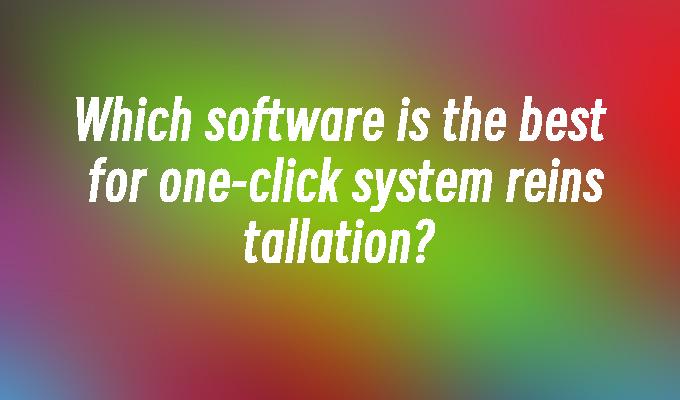




 魔法猪一健重装系统win10
魔法猪一健重装系统win10
 装机吧重装系统win10
装机吧重装系统win10
 系统之家一键重装
系统之家一键重装
 小白重装win10
小白重装win10
 杜特门窗管家 v1.2.31 官方版 - 专业的门窗管理工具,提升您的家居安全
杜特门窗管家 v1.2.31 官方版 - 专业的门窗管理工具,提升您的家居安全 免费下载DreamPlan(房屋设计软件) v6.80,打造梦想家园
免费下载DreamPlan(房屋设计软件) v6.80,打造梦想家园 全新升级!门窗天使 v2021官方版,保护您的家居安全
全新升级!门窗天使 v2021官方版,保护您的家居安全 创想3D家居设计 v2.0.0全新升级版,打造您的梦想家居
创想3D家居设计 v2.0.0全新升级版,打造您的梦想家居 全新升级!三维家3D云设计软件v2.2.0,打造您的梦想家园!
全新升级!三维家3D云设计软件v2.2.0,打造您的梦想家园! 全新升级!Sweet Home 3D官方版v7.0.2,打造梦想家园的室内装潢设计软件
全新升级!Sweet Home 3D官方版v7.0.2,打造梦想家园的室内装潢设计软件 优化后的标题
优化后的标题 最新版躺平设
最新版躺平设 每平每屋设计
每平每屋设计 [pCon planne
[pCon planne Ehome室内设
Ehome室内设 家居设计软件
家居设计软件 微信公众号
微信公众号

 抖音号
抖音号

 联系我们
联系我们
 常见问题
常见问题



